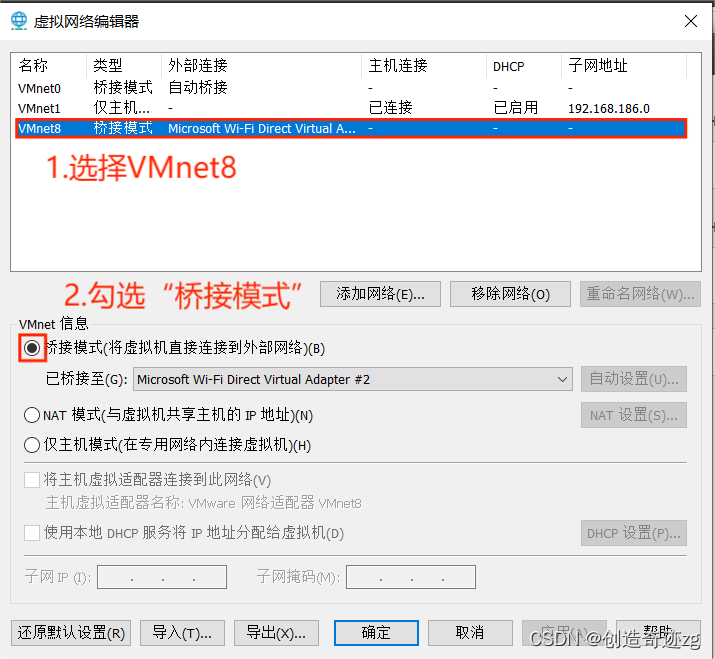
【无标题】虚拟机安装ubuntu18.04 解决“桥接模式无法上网”
用途: 适用于需要在虚拟机之间进行通信,但不需要它们与主机或外部网络通信的场景,如复杂的多层应用部署。用途: 适用于需要虚拟机与主机进行通信,但不需要虚拟机与外部网络直接交互的场景,如开发和测试环境。描述: 虚拟机与主机之间形成一个私有网络,可以相互通信,但无法直接与物理网络中的其他设备通信。用途: 适用于需要虚拟机与物理网络中其他设备进行通信的场景,如服务器或需要公网访问的应用。用途: 适用于不
软件版本:
使用lsb_release -a指令查询ubuntu系统版本:
zg@zg-virtual-machine:~$ lsb_release -a
No LSB modules are available.
Distributor ID: Ubuntu
Description: Ubuntu 18.04.6 LTS
Release: 18.04
Codename: bionic
项目场景:
在使用虚拟机安装ubuntu系统时,经常遇到网络连接不上的问题,其中网络连接主要包括:
桥接模式(Bridged Mode):
描述: 虚拟机在物理网络中表现得像一个独立的计算机,可以直接与局域网中的其他设备通信。
用途: 适用于需要虚拟机与物理网络中其他设备进行通信的场景,如服务器或需要公网访问的应用。
NAT模式(Network Address Translation Mode):
描述: 虚拟机通过主机的网络连接共享主机的IP地址,在虚拟机和外部网络之间进行地址转换。
用途: 适用于不需要虚拟机直接暴露在物理网络中的场景,但仍然需要虚拟机能够访问外部网络。
主机模式(Host-Only Mode):
描述: 虚拟机与主机之间形成一个私有网络,可以相互通信,但无法直接与物理网络中的其他设备通信。
用途: 适用于需要虚拟机与主机进行通信,但不需要虚拟机与外部网络直接交互的场景,如开发和测试环境。
隔离网络模式(Internal Networking):
描述: 虚拟机之间可以相互通信,但与主机和外部网络隔离。
用途: 适用于需要在虚拟机之间进行通信,但不需要它们与主机或外部网络通信的场景,如复杂的多层应用部署。
平时使用比较多的还是NAT模式和桥接模式,本文针对桥接模式无法上网的问题进行解决。
原因分析:
提示:桥接模式:需要手动配置虚拟机的IP地址(IP地址可自定义,但需与主机在同一个网段下)、子网掩码以及网关。
参考博客:vmware设置桥接时复制物理网络连接状态的解释,桥接与NAT的区别等
在IP地址配置过程中,容易出现虚拟机IP网段与主机IP网段不在一个地方,导致配置失败。
解决方案:
- 在主机上使用ipconfig指令查询IP地址

- 在虚拟机的编辑上,将ubuntu系统设置为桥接模式



-
进入“虚拟机”设置,选中“网络适配器”,网络连接选择“桥接模式”,最后点击“确定”

-
进入ubuntu系统,进入“网络”设置,点击“有线连接”右边的齿轮

-
选择“IPv4”,将IPv4方式调整为手动,将地址设置和主机IP地址网段保持一致,子网掩码设置为255.255.255.0,网关设置(前三字段与主机IP保持一致,最后一位设置为1),DNS设置(8.8.8.8),最后点击“应用”。

-
重启ubuntu系统
至此桥接模式设置完成,可以愉快地上网啦!
更多推荐
 已为社区贡献3条内容
已为社区贡献3条内容









所有评论(0)